
Deze beoordeling onderzoekt het gegevensherstelproces na het formatteren van een USB-flashstation (voor een harde schijf of geheugenkaart, de procedure is hetzelfde) en de extra functies van Lazesoft Data Recovery. Laten we tegelijkertijd zien hoe effectief het programma bleek te worden vergeleken met een andere soortgelijke software. Het kan ook nuttig zijn: de beste gratis gegevensherstelprogramma's.
Bestandsherstelproces met opgemaakte schijf
In mijn test heb ik het gratis Lazesoft Data Recovery Home gebruikt en om het herstel te controleren - een nieuwe USB-flashstation, die aanvankelijk foto's, video's en documenten (slechts 50 bestanden) werd geplaatst, waarna het is geformatteerd van het FAT32-bestandssysteem in NTFS.
Het script is niet te gecompliceerd, maar vrij gebruikelijk en veel software voor het herstel van gegevens kan niet in staat zijn om iets te herstellen, zelfs in zo'n elementaire behuizing.
- Na het starten van het programma, ziet u het Wizard-venster dat u voorstelt dat u een van de herstelopties selecteert: Fast Scan (Rapid Scan), Undelete (herstellen na het formatteren) en Deep Scan (diep scannen, inclusief zoektocht naar bestanden, verloren en beschadigd Secties, inclusief na het formatteren). Ik probeer diepe scan te gebruiken, zoals gebruikelijk het meest efficiënte, maar ook duurdere optie.

- Selecteer in de volgende fase een schijf of partitie waaruit het herstel is gemaakt. Voor gevallen "na het formatteren", moet u precies de fysieke schijf / flashstation kiezen en geen logische partitie erop.
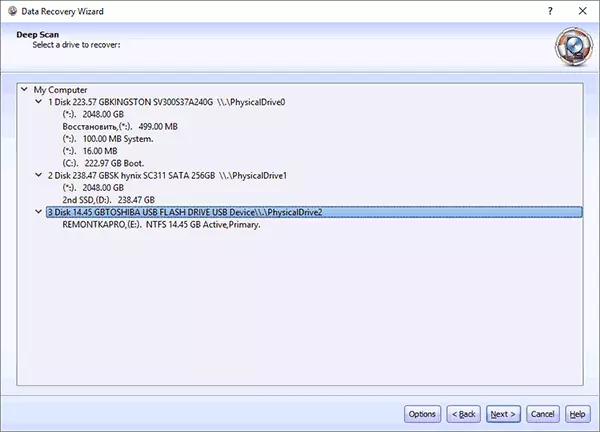
- Met de volgende stap kunt u automatisch herstel van de partitie mogelijk maken of het herstel configureren via bestandstypen. Ga in uw test "automatisch". Klik daarna op "Starten zoeken" om de zoekopdracht te starten.
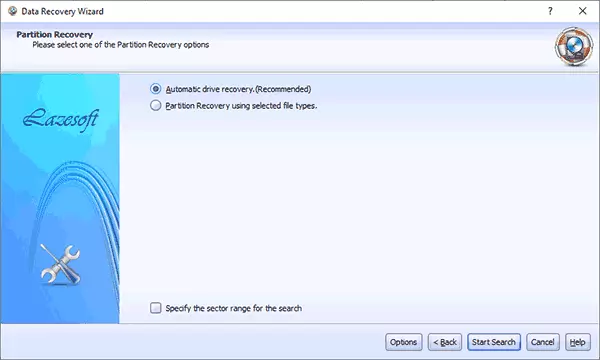
- Dientengevolge - een beschadigd (afstandsbedieningsgedeelte (beschadigde partitie) en een set verloren bestanden (verloren bestandsresultaten). Voorbeeld is beschikbaar voor gevonden bestanden. Ook, overschakelen naar het tabblad "Bestandstype", kunt u bestanden bekijken die per type worden gedistribueerd.
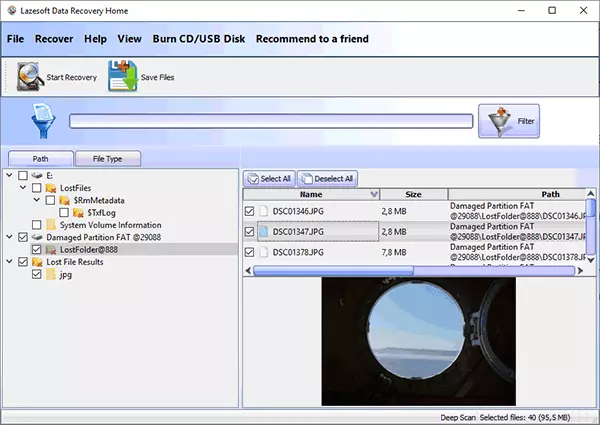
- We markeren die mappen of individuele bestanden die moeten worden hersteld en klikken op de knop "Bestanden opslaan" om ze op te slaan. Sla de herstelbare bestanden niet op naar dezelfde schijf waarvan de restauratie momenteel is.
Als gevolg hiervan zijn er met succes gerestaureerd, als u een duplicaat uitsluit (dat niet oorspronkelijk op de flashstation was), blijven 20 afbeeldingsbestanden. 10 onleesbare (beschadigde) JPG-bestanden werden ook gerestaureerd.

Wanneer u probeert ze te repareren met de hulp van de online service om beschadigde afbeeldingen te herstellen - succes, maar, zoals het bleek, het is ook al gedupliceerde afbeeldingen.
Data Recovery resulteert in Lazesoft Data Recovery
Het resultaat is niet slechter dan in de ander vergelijkbaar met de herstelgegevens tijdens tests met dezelfde flashstation, maar u kunt proberen het te verbeteren:
- Ik kies de optie Unformat wanneer u begint met herstel.
- Ik geef de typen bestandstypen op in plaats van automatisch stationseterugwinning (standaard, niet alle bestandstypen zijn geselecteerd). Indien nodig kunnen optionele opties (opties) ook precies worden gevraagd wat voor soort formatterende secties moeten worden ondertekend.
- De resultaten bleven volledig hetzelfde, het lijkt erop dat de gelovige instellingen en stappen oorspronkelijk werden geselecteerd.
Als u vergelijkt met een paar andere gegevens die op dezelfde schijf worden getest, wordt een dergelijke afbeelding verkregen:
- Ik heb aangeraden door het gratis Puran File Recovery-programma gerestaureerde meer unieke JPG-bestanden en één PSD-bestand (Photoshop) is zonder schade gerestaureerd, dit bestand was niet in de resultaten van Lazesoft Data Recovery.
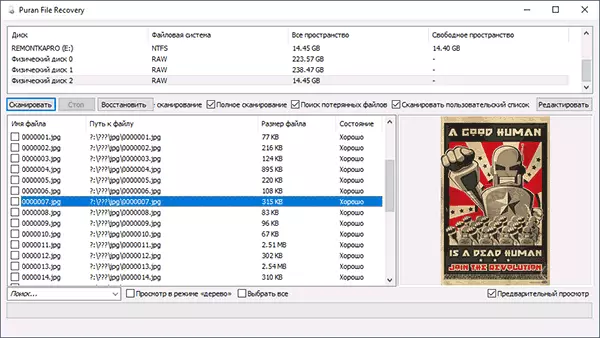
- DMDE hersteld net zo veel als Lazesoft Data Recovery, unieke JPG-bestanden, evenals één PSD-bestand.
Als gevolg hiervan is mijn subjectieve vonnis voor dit eenvoudige geval van gebruik: Lazesoft Data Recovery Works, het kan minder dan anderen vinden (ik neem aan een kleiner aantal van het bekende programma van de bestandssignaturen), maar het is logisch om een nut in uw Arsenal, vooral gezien de gratis en enkele extra functies in de Home-versie:
- Een sectoraal binair beeld maken van de band in het .bin-formaat
- Een opstartknipaandrijving of schijf maken (Burn CD / USB-schijfitem in het menu) op basis van Windows PE om er een computer of een laptop eruit op te starten (indien anders niet geladen) en gegevensherstel.
- Bij het downloaden van een programma in de Lazesoft Recovery-suite, zullen ook extra gratis hulpprogramma's worden geïnstalleerd: voor het klonen van schijven en partities, het maken en aansluiten van schijfafbeeldingen, reset het Windows-wachtwoord. In feite zijn deze hulpprogramma's ook opgenomen in de Home Recovery Home Set, maar snelkoppelingen worden niet voor hen gemaakt (maar uitvoerbare bestanden zijn te vinden in de programmapap).
Download Lazesoft Data Recovery Home en Free (beide gratis, maar thuis is functioneel), inclusief een draagbare versie van de versie van de officiële site https://www.lazesoft.com/download.html
